Ustawienia dostępu czasu dla karty
Ostatnia modyfikacja: 19 lutego 2020
Ustawienia czasu pozwolą Ci wprowadzić limitacje odnośnie możliwości zapisów na zajęcia przy użyciu danej karty według wybranych kryteriów.
Jak zmienić ustawienia dostępu czasu?
Aby zmienić ustawienia czasu dla karty, przejdź do zakładki Usługi i wybierz dział Karty, a następnie na liście kart kliknij ikonę tarczy ![]() znajdującą się obok wybranej karty.
znajdującą się obok wybranej karty.
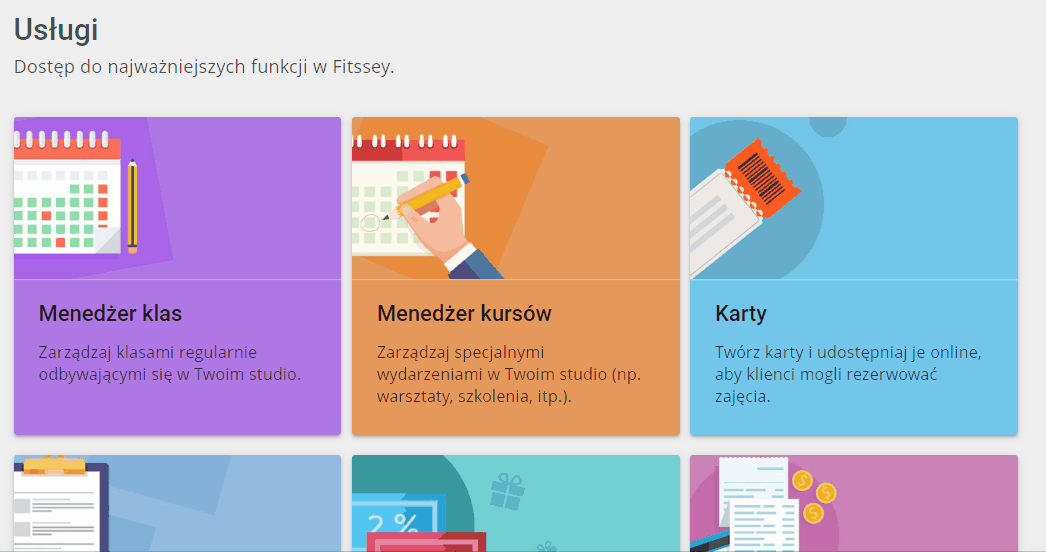
Jak ustawić, aby klienci nie mogli się zapisywać na zajęcia codziennie?
Aby karta pozwalała na rezerwację zajęć co drugi dzień, przejdź do widoku ustawień czasu i zaznacz opcję Nie zezwalaj na rezerwację zajęć w kolejno następujących po sobie dniach.

W ten sposób karta zezwoli na zapisy w odstępie minimalnie jednego dnia. Na przykład, jeśli klient zapisał się już na zajęcia w poniedziałek, kolejne zajęcia będzie mógł zarezerwować najwcześniej na środę.
Zatwierdź zmiany przyciskiem Zapisz na dole strony.
Jak ustawić, aby klienci mogli się zapisać na określoną liczbę zajęć dziennie?
Jeśli karta powinna pozwalać na limitowaną liczbę zajęć dziennie, przejdź do widoku ustawień czasu i zaznacz opcję Ustal dzienny limit sesji, a następnie wprowadź odpowiednią liczbę dziennych sesji (w przypadku karty opartej na liczbie wejść) lub limit minut (w przypadku karty opartej na limicie czasu).
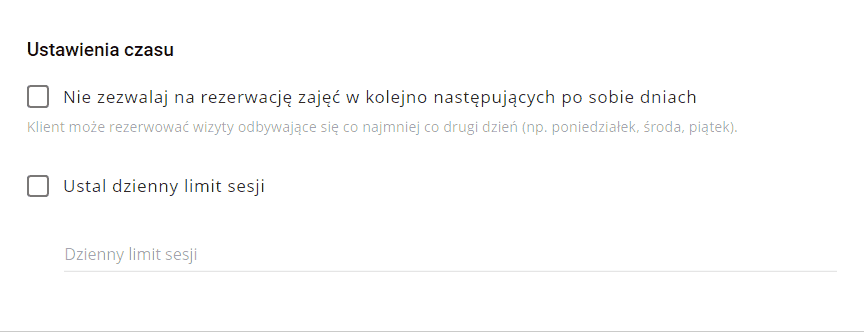
W naszym przykładzie klient posiadający kartę Fitness x4 będzie mógł się zapisać na tylko 1 zajęcia dziennie. Jeśli klient będzie chciał zarezerwować dodatkowe zajęcia na ten sam dzień, system poprosi o zakup nowej karty.
Wprowadź limit sesji i zatwierdź zmiany przyciskiem Zapisz na dole strony.
Jak ustawić, aby klienci mogli się zapisać na określoną liczbę zajęć w tygodniu/miesiącu?
Jeśli chciałbyś zlimitować częstotliwość wizyt rezerwowanych przy pomocy karty, przejdź do widoku ustawień czasu i zaznacz opcję Ustal maksymalną częstotliwość wizyt. Do wyboru masz trzy możliwości:
1. x razy w tygodniu – klient będzie mógł się zapisać na określoną przez Ciebie liczbę zajęć w każdym tygodniu trwania ważności jego karty.
2. x razy w miesiącu kalendarzowym – karta pozwoli klientowi zapisać się na określoną liczbę zajęć w trakcie trwania każdego miesiąca kalendarzowego (od 1 do ostatniego dnia miesiąca), dla którego karta jest ważna.
Pamiętaj, że jeśli ustawisz limit na np. 1 raz w miesiącu, a karta klienta ważna jest od połowy jednego miesiąca do połowy drugiego (np. od 15 listopada do 14 grudnia), klient będzie mógł się zapisać na pojedyncze zajęcia w każdym z tych miesięcy (jedna rezerwacja na listopad oraz jedna na grudzień).
3. x razy w miesiącu kroczącym – klient będzie mógł się zapisać na określoną przez Ciebie liczbę zajęć w ciągu 30 dni od momentu aktywacji karty.
Pamiętaj, że jeśli ustawisz limit na np. 1 raz w miesiącu kroczącym, a karta klienta ważna jest 50 dni (np. od 1 listopada do 20 grudnia), klient będzie mógł się zapisać na pojedyncze zajęcia w każdym 30-dniowym okresie trwania ważności karnetu. W naszym przykładzie pierwszy miesiąc kroczący wypada od 1 do 30 listopada (w tym czasie klient może się zapisać na 1 zajęcia), natomiast drugi od 1 do 20 grudnia – czyli końca ważności karnetu (w tym czasie klient może wykonać kolejną, pojedynczą rezerwację).
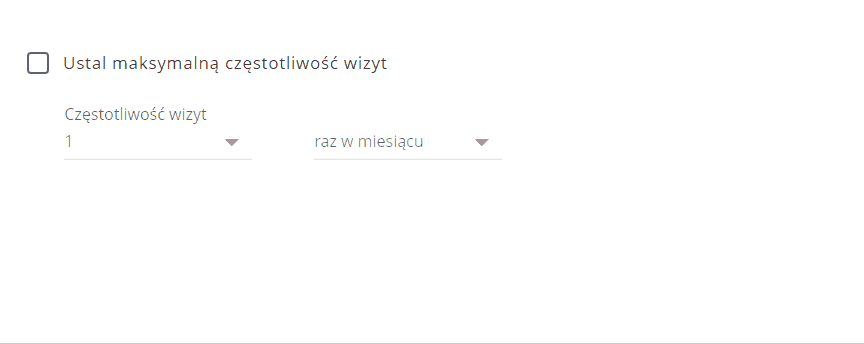
W naszym przykładzie klient posiadający kartę Fitness x4 może rezerwować zajęcia 2 razy w tygodniu.
Wprowadź wybraną częstotliwość i zatwierdź zmiany przyciskiem Zapisz na dole strony.
Jak ustawić, aby karta pozwalała na zapisy na zajęcia odbywające się tylko w wybrane dni i godziny?
Jeśli chciałbyś, aby klienci mogli użyć karty wyłącznie do zapisów na zajęcia odbywające się w wybrane dni lub w określonym przedziale godzinowym, przejdź do widoku ustawień czasu i zaznacz opcję Karta jest dostępna tylko w wybrane dni i godziny, a następnie dodaj nowy czas dostępu. Zaznacz wybrane dni oraz od której, do której godziny, karta powinna działać.
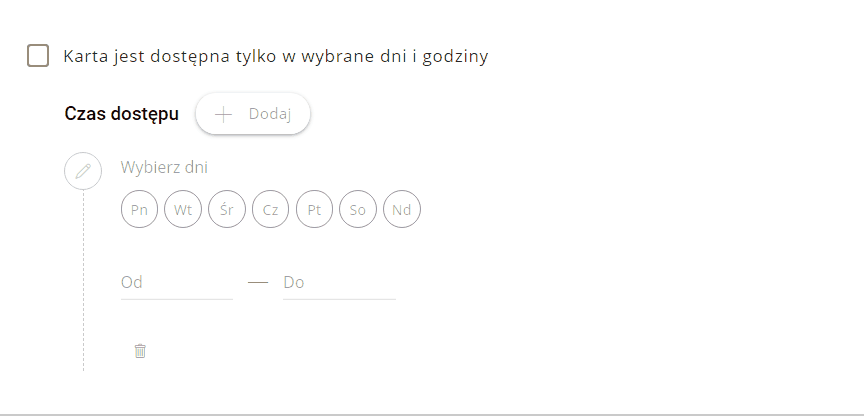
W naszym przykładzie klienci posiadający kartę Fitness x4 będą mogli się zapisać na zajęcia odbywające się w poniedziałki i środy pomiędzy godziną 10:00 a 18:00.
Zatwierdź zmiany przyciskiem Zapisz na dole strony.
Jak dodać kolejny czas dostępu?
Aby dodać kolejny czas dostępu, kliknij przycisk Dodaj, spowoduje to pojawienie się kolejnego bloku, który pozwoli Ci na ustawienie dodatkowych dni i godzin dostępu.
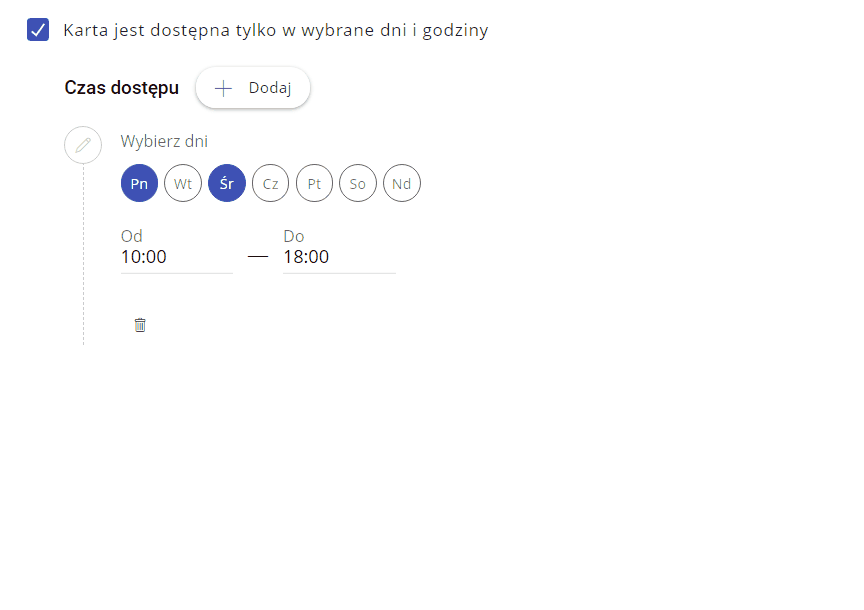
Jak usunąć wprowadzony czas dostępu?
Aby usunąć wprowadzony wcześniej czas dostępu, kliknij znajdującą się pod nim ikonę kosza na śmieci ![]() .
.